

بقلم Adela D. Louie, ، آخر تحديث: November 3, 2020
يعد مستوى الصوت على جهاز iPhone الخاص بك أحد أكثر الميزات المفيدة التي يتمتع بها. من خلال زر الصوت ، ستتمكن من التحكم في جرس iPhone الخاص بك إذا لم يكن هناك أي فيديو أو موسيقى قيد التشغيل على جهازك ، وكذلك مستوى الصوت أثناء الاستماع إلى الموسيقى أو مشاهدة مقطع فيديو.
ومع ذلك ، هناك بعض المشكلات المتعلقة بحجم جهاز iPhone الذي يواجهه بعض المستخدمين. واحد منها عندما يكون لديك حجم iPhone منخفض يحدث أن أي أصوات قادمة من جهازك لم تعد مسموعة. لذلك مع هذه المشكلة ، سنعرض لك بعض الطرق حول كيفية إصلاح ملف حجم iPhone منخفض. لذا حاول التحقق من جميع الطرق التي سنعرضها لك أدناه للتأكد من أنك ستكون قادرًا على إصلاح هذا.
بعد العمل الجاد على تطوير البرامج لعدة سنوات ، أنشأنا أداة iOS فعالة ومناسبة للجميع.
افحص هذا: قم بتنزيل FoneDog iOS System Recovery لإصلاح مشكلات النظام على أجهزة iOS الخاصة بك. وقد قمنا بجمع بعض المعلومات والحلول أدناه لإصلاح مشكلة حجم iPhone.
استعادة نظام iOS
إصلاح مشكلات نظام iOS المختلفة مثل وضع الاسترداد ، ووضع DFU ، وتكرار الشاشة البيضاء عند البدء ، وما إلى ذلك.
قم بإصلاح جهاز iOS الخاص بك إلى الوضع الطبيعي من شعار Apple الأبيض ، الشاشة السوداء ، الشاشة الزرقاء ، الشاشة الحمراء.
فقط قم بإصلاح نظام iOS الخاص بك إلى الوضع الطبيعي ، ولا تفقد البيانات على الإطلاق.
إصلاح خطأ iTunes 3600 والخطأ 9 والخطأ 14 ورموز خطأ iPhone المختلفة
قم بإلغاء تجميد iPhone و iPad و iPod touch.
تحميل مجانا
تحميل مجانا

الجزء 1: حجم صوت iPhone منخفض - إصلاحات من البرنامجالجزء 2: طرق كيفية تحسين حجم iPhone عند انخفاض حجم iPhoneالجزء 3: الخاتمة
قبل المضي قدمًا وتجربة أي إصلاحات مسبقة لجهاز iPhone الخاص بك ، اسمح للمستخدمين بإلقاء نظرة على استكشاف الأخطاء وإصلاحها الأساسية التي يمكننا القيام بها. برنامج iPhone الخاص بك هو أول برنامج يجب عليك التحقق منه لتجنب أي تعارض أكبر مع جهاز iPhone الخاص بك.
هناك احتمال أن تكون قد وضعت جهاز iPhone الخاص بك في الوضع الصامت باستخدام المفتاح الصغير الموجود على جانب جهاز iPhone الخاص بك. إذا لاحظت أن هذا المفتاح قريب من شاشتك ، فهذا يعني أن حجم جهاز iPhone الخاص بك على ما يرام. ومع ذلك ، إذا كان قريبًا من الجزء الخلفي من جهاز iPhone الخاص بك ، فهذا يعني أن جهاز iPhone الخاص بك في وضع كتم الصوت. لا ينبغي أن يؤثر هذا المفتاح على أصوات الموسيقى الخاصة بك ولكنه يؤثر على جرس جهاز iPhone الخاص بك.
يمكن أن يؤثر تشغيل إلغاء الضوضاء لجهاز iPhone الخاص بك على حجم جهاز iPhone الخاص بك. مع ذلك ، عليك التأكد من إيقاف تشغيل هذه الميزة. وللقيام بذلك ، إليك ما تحتاج إلى اتباعه.
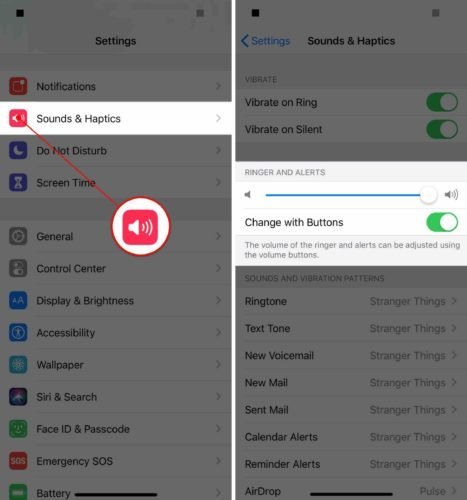
أحد أكثر الأشياء المفيدة التي يمكنك القيام بها هو الانتقال إلى الأساسيات بدلاً من التوجه إلى الجانب التقني. مع ذلك ، ما عليك القيام به هو تنظيف مكبر الصوت لجهاز iPhone الخاص بك. هذا بسبب وجود ميل إلى أن السبب وراء امتلاكك لملف حجم iPhone منخفض هو أن هناك شيئًا ما يحجب الأصوات الصادرة من جهاز iPhone الخاص بك.
يمكنك الاستفادة من أعواد القطن أو عود أسنان بالقطن. وبعد ذلك يمكنك تنظيف مكبر الصوت الخاص بك. تخلص من أي أوساخ قد تتداخل مع مستوى صوت جهاز iPhone الخاص بك.
عندما يكون لديك مستوى صوت منخفض على جهاز iPhone الخاص بك ، فإليك طريقة أخرى يمكنك من خلالها إصلاحه.
تأتي إعدادات جهاز iPhone أيضًا مع دور مهم جدًا. لذلك ، هناك طريقة واحدة يمكنك إصلاحها عندما يكون لديك حجم iPhone منخفض عن طريق إعادة ضبطه. ولكي تفعل ذلك ، إليك ما عليك القيام به.
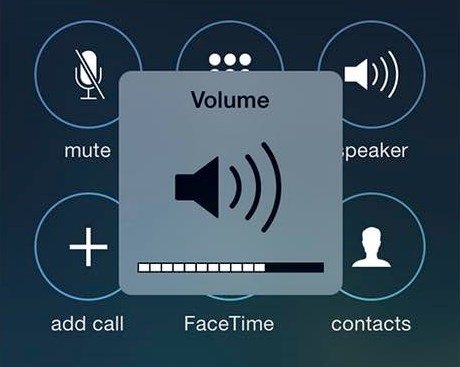
شيء آخر يمكنك القيام به هو محاولة استخدام وضع مكبر الصوت لجهاز iPhone الخاص بك. يمكنك القيام بذلك عن طريق محاولة تحويل جهاز iPhone الخاص بك إلى وضع مكبر الصوت أثناء إجراء مكالمة. إذا كنت قادرًا على السماع بصوت عالٍ بدرجة كافية ، فلا بد أن هناك خطأ ما في برنامجك. ومع ذلك ، إذا كنت لا تزال غير قادر على سماع أي شيء حتى لو كنت في وضع مكبر الصوت ، فيجب أن تكون هناك مشكلة في أجهزة جهاز iPhone الخاص بك.
الحقيقة هي أن هناك احتمال أنه لا يوجد شيء خاطئ في جهاز iPhone الخاص بك. ومع ذلك ، لا يزال لديك حجم صوت منخفض على جهاز iPhone الخاص بك. مع ذلك ، هناك بعض الأشياء التي يمكنك القيام بها من أجلك لجعل صوت جهاز iPhone الخاص بك مرتفعًا بما يكفي لتسمعه. وهنا البعض منهم.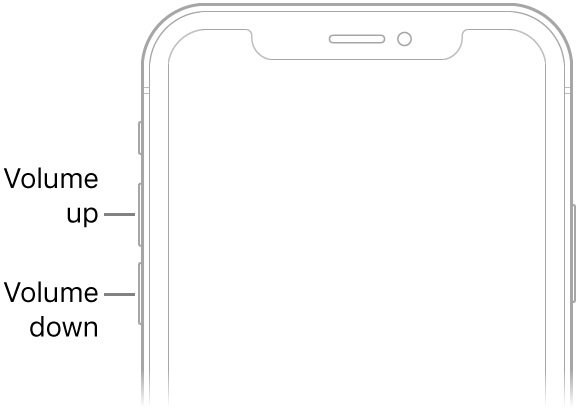
تعمل هذه الطريقة بشكل شائع مع حجم الموسيقى الخاصة بك. ومع ذلك ، هناك احتمال أن يكون هناك تأثير لمقاطع الفيديو الخاصة بك.
إن القدرة على زيادة مستوى الصوت على جهاز iPhone الخاص بك لا تتعلق دائمًا بالذهاب إلى الجزء الفني. هناك أيضًا بعض الطرق حول كيفية التحسين مثل المكان الذي تضع فيه جهاز iPhone الخاص بك.
عندما تقوم بدعم جهاز iPhone الخاص بك رأسًا على عقب بحيث تكون مكبرات الصوت في الأعلى ، فستتمكن من ذلك تحسين الصوت من جهازك. شيء آخر لتحسين حجم جهاز iPhone الخاص بك هو وضع يديك حوله. أيضًا ، يمكنك وضع جهاز iPhone الخاص بك في منطقة موصلة للكهرباء. سيذهب الصوت إلى أبعد من ذلك بمجرد أن ينتقل اهتزاز جهاز iPhone الخاص بك عبر الأسطح الخاصة بك مثل الخشب أو الأسطح المعدنية.
إذا لم تساعدك أي من الطرق المذكورة أعلاه على زيادة حجم ملف اي فون الجهاز ، ثم يمكنك الاستفادة من تطبيق جهة خارجية. وبهذا ، فإن أحد التطبيقات التي يمكنك الاعتماد عليها هو التعادل. سيتيح لك هذا التطبيق تخصيص قائمة التشغيل الخاصة بك لزيادة مستوى صوت جهاز iPhone الخاص بك. هذا هو نفس الشيء إلى حد كبير مع كيفية عمل وقت متأخر من الليل.
عندما يتعلق الأمر بمستوى صوت iPhone منخفضًا ، فلا داعي للقلق نظرًا لوجود طرق حول كيفية إصلاح هذا بنفسك. يمكنك أيضًا الاستفادة من بعض التطبيقات لتحسين الأصوات ومستوى صوت جهاز iPhone الخاص بك. ومع ذلك ، إذا لم يكن أي من الأشياء المذكورة أعلاه مناسبًا لك بالصدفة ، فقد يكون هناك خطأ ما في أجهزتك ، وبالتالي ستحتاج إلى نقله إلى مركز إصلاح Apple.
استعادة نظام iOS
إصلاح مشكلات نظام iOS المختلفة مثل وضع الاسترداد ووضع DFU وتكرار الشاشة البيضاء عند البدء وما إلى ذلك.
قم بإصلاح جهاز iOS الخاص بك إلى الوضع الطبيعي من شعار Apple الأبيض ، الشاشة السوداء ، الشاشة الزرقاء ، الشاشة الحمراء.
فقط قم بإصلاح نظام iOS الخاص بك إلى الوضع الطبيعي ، ولا تفقد البيانات على الإطلاق.
إصلاح خطأ iTunes 3600 والخطأ 9 والخطأ 14 ورموز خطأ iPhone المختلفة
قم بإلغاء تجميد iPhone و iPad و iPod touch.
تحميل مجانا
تحميل مجانا

اترك تعليقا
تعليق
مقالات ساخنة
/
مثير للانتباهممل
/
بسيطصعبة
:شكرا لك! إليك اختياراتك
Excellent
:تقييم 4.8 / 5 (مرتكز على 92 التقييمات)